怎么设计电脑锁屏加密码 电脑怎么设置密码锁屏图解教程
更新时间:2023-12-31 12:01:46作者:xiaoliu
电脑锁屏加密码是一种常见的安全措施,能够保护个人隐私和数据安全,在如今信息化时代,电脑已经成为我们生活中不可或缺的工具,存储着大量的个人和敏感信息。设置一个强大的密码锁屏是非常必要的。如何设计电脑锁屏加密码呢?本文将为您详细介绍电脑设置密码锁屏的图解教程,帮助您提高电脑的安全性。
具体步骤:
1.首先需要我们需要在我们电脑的桌面上单击右键,点出我们的属性栏,随后在这一系列菜单中点击“个性化”一栏。
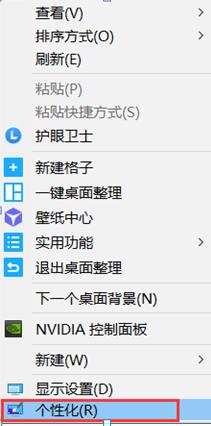
2.在个性化中,我们可以看到的是设置我们的背景属性。但是我们需要进行设置的不是这里,我们需要点击左上角的主页,亦或是点击左上角的查找框,随后输入“账户”,以此进入账户界面。
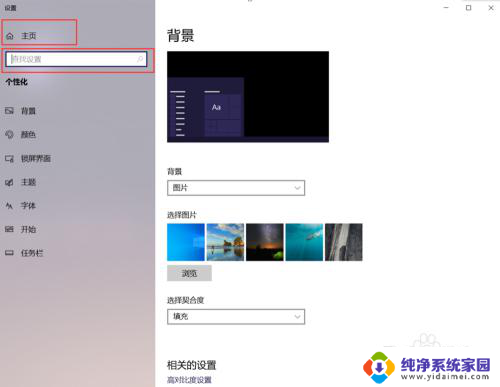
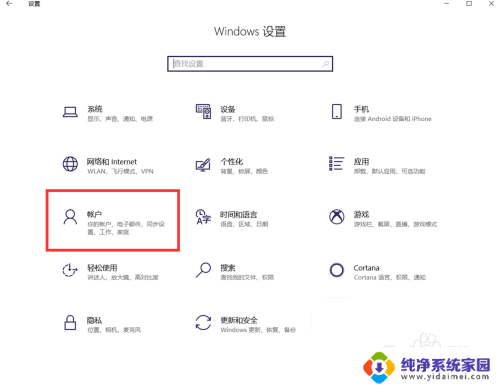
3.在接下来的账户界面中我们可以看到我们的电脑中我们的账户信息,这里需要我们点击从上往下数第三项有小钥匙标识的“登录选项”。这就是我们进行更改或是开启锁屏密码的位置。
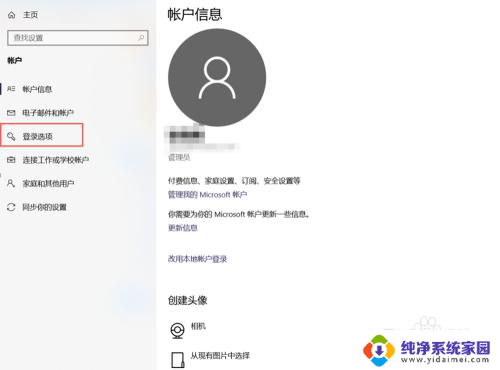
4.
在登录选项中,我们可以看到许许多多的登录设备的方式。其中有人脸识别,指纹识别,PIN登录,安全密钥……,这里需要我们使用的就是PIN登录,我们点击PIN登录,随后在下方的输入框中输入我们想要设置的开机密码即可。
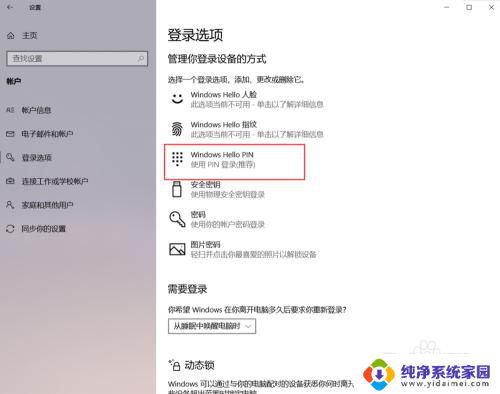
以上就是如何设计电脑锁屏加密码的全部内容,需要的用户可以按照以上步骤进行操作,希望能对大家有所帮助。
怎么设计电脑锁屏加密码 电脑怎么设置密码锁屏图解教程相关教程
- 怎么锁屏密码怎么设置 电脑锁屏密码设置教程
- 计算机锁屏密码怎么设置 如何在电脑上设置密码锁屏
- 计算机怎样设置锁屏密码 电脑锁屏密码设置注意事项
- 手提电脑怎么设置密码锁屏 笔记本电脑锁屏密码设置方法
- 电脑设置密码怎么锁屏 电脑锁屏密码设置步骤
- 电脑开机锁屏密码怎么设置 电脑锁屏密码设置方法
- 如何设置屏幕锁屏密码 电脑锁屏密码怎么设置
- 台式电脑怎样设置锁屏密码 电脑设置锁屏密码步骤
- 电脑解锁密码怎么改 电脑锁屏密码怎么设置
- 笔记本电脑怎么锁屏设密码 笔记本电脑锁屏密码设置方法
- 笔记本开机按f1才能开机 电脑每次启动都要按F1怎么解决
- 电脑打印机怎么设置默认打印机 怎么在电脑上设置默认打印机
- windows取消pin登录 如何关闭Windows 10开机PIN码
- 刚刚删除的应用怎么恢复 安卓手机卸载应用后怎么恢复
- word用户名怎么改 Word用户名怎么改
- 电脑宽带错误651是怎么回事 宽带连接出现651错误怎么办